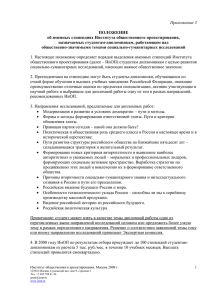Способы размещения электронных ресурсов
реклама
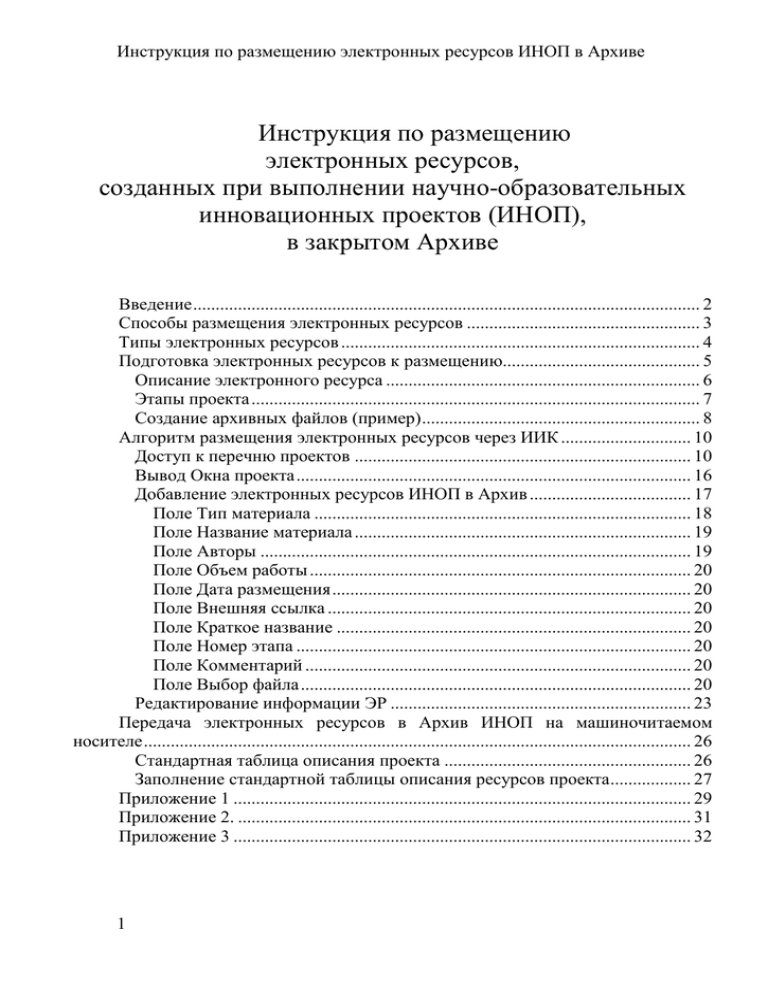
Инструкция по размещению электронных ресурсов ИНОП в Архиве Инструкция по размещению электронных ресурсов, созданных при выполнении научно-образовательных инновационных проектов (ИНОП), в закрытом Архиве Введение ................................................................................................................. 2 Способы размещения электронных ресурсов .................................................... 3 Типы электронных ресурсов ................................................................................ 4 Подготовка электронных ресурсов к размещению............................................ 5 Описание электронного ресурса ...................................................................... 6 Этапы проекта .................................................................................................... 7 Создание архивных файлов (пример) .............................................................. 8 Алгоритм размещения электронных ресурсов через ИИК ............................. 10 Доступ к перечню проектов ........................................................................... 10 Вывод Окна проекта ........................................................................................ 16 Добавление электронных ресурсов ИНОП в Архив .................................... 17 Поле Тип материала .................................................................................... 18 Поле Название материала ........................................................................... 19 Поле Авторы ................................................................................................ 19 Поле Объем работы ..................................................................................... 20 Поле Дата размещения ................................................................................ 20 Поле Внешняя ссылка ................................................................................. 20 Поле Краткое название ............................................................................... 20 Поле Номер этапа ........................................................................................ 20 Поле Комментарий ...................................................................................... 20 Поле Выбор файла ....................................................................................... 20 Редактирование информации ЭР ................................................................... 23 Передача электронных ресурсов в Архив ИНОП на машиночитаемом носителе .......................................................................................................................... 26 Стандартная таблица описания проекта ....................................................... 26 Заполнение стандартной таблицы описания ресурсов проекта .................. 27 Приложение 1 ...................................................................................................... 29 Приложение 2. ..................................................................................................... 31 Приложение 3 ...................................................................................................... 32 1 Инструкция по размещению электронных ресурсов ИНОП в Архиве Введение Настоящая Инструкция разработана в соответствии с Приказом ректора №86-ОД от 12.11.2007 (см. Приложение 1). В Инструкции описан порядок подготовки и размещения в Архиве научно-образовательных электронных ресурсов, полученных в результате выполнения ИНОП. Основная задача создания Архива - сбор и обеспечение надежного хранения электронных копий ресурсов, полученных в ходе выполнения ИНОП. Для консультаций по вопросам размещения электронных ресурсов ИНОП в Архиве создан специальный почтовый адрес - [email protected]. 2 Инструкция по размещению электронных ресурсов ИНОП в Архиве Способы размещения электронных ресурсов Разместить ресурсы в Архиве можно одним из способов: 1. Руководители ИНОП, в соответствии с Инструкцией формируют файлы, соответствующие результатам ИНОП, и, используя свои авторизационные данные (логин и пароль) для работы в Интегрирующем информационном комплексе (ИИК http://mmedia0.cc.rsu.ru/pls/rsu/rsu$iik$.startup), через подготовленную экранную форму размещают эти файлы в Архиве. Размещение возможно с любого компьютера, подключенного к сети Интернет. Подробнее об этом в разделе Алгоритм размещения электронных ресурсов через ИИК. Руководители ИНОП, которые не имеют авторизации в ИИК, могут получить необходимые сведения (логин, пароль, расписание консультаций и т.д.) у Координатора работ с Архивом. 2. Руководители ИНОП могут обратиться в Консультационный пункт и размещать данные в Архиве под руководством консультантов. Предварительная запись на консультацию обязательна. Запись осуществляет Координатор работ с Архивом. 3. Возможна передача всех материалов проекта в Консультационный пункт на машиночитаемом носителе (CD и DVD диски, Flash, переносные накопители на жестких и гибких магнитных дисках и т.д.). При таком размещении обязательно должен быть заполнен файл с описанием результатов проекта (реестр - см. Приложение 3). Сотрудники Консультационного пункта разместят данные в Архиве, но это не снимает ответственности за содержимое ресурсов с руководителя ИНОП. Деятельность по размещению ресурсов со стороны ЮГИНФО курирует Координатор работ с Архивом. Координатор работ с Архивом - Дорохова Нонна Ионовна (ЮГИНФО, Лаборатория разработки программных комплексов, к. 309, тел. 297-50-89, e-mail: [email protected]). Комбинировать 1-й и 3-й способы размещения ресурсов в Архиве нежелательно - это может повлечь дублирование ресурсов. 3 Инструкция по размещению электронных ресурсов ИНОП в Архиве Типы электронных ресурсов Размещению подлежат электронные ресурсы (ЭР), созданные как в 1-ом, так и во 2-м этапах проектов. Это учебники, монографии, учебные или методические пособия, сайты и т. д. (Полный список типов ЭР - см. Приложение 2.). При размещении ресурсов следует руководствоваться следующим правилом - каждый, заявленный в Техническом задании к инновационному научно-образовательному проекту, вид результата должен быть представлен в Архиве одним файлом. Если при разработке ресурса было создано несколько файлов и/или каталогов, то до размещения в Архиве все составляющие ресурса следует объединить в один файл (для объединения следует использовать программу-архиватор). Например. В ходе выполнения проекта создано Методическое пособие, состоящее из двух частей. Часть 1 подготовлена Ивановским И.И. и соответствующий ей файл называется 1.doc. Часть 2 подготовлена другим автором и соответствующий ей файл называется 2.doc. Размещать в Архиве по отдельности в виде 2-х файлов 2 части одного Методического пособия нельзя. Создавать из этих частей единый файл в формате MS Word не имеет смысла, это может повлечь проблемы с форматированием и т.п. Следует запустить имеющуюся на Вашем компьютере программу-архиватор (WinRar, WinZip или другую) и с её помощью создать архивный файл, например с именем 1_2.rar, содержащий перечисленные ранее файлы 1.doc и 2.doc. Размещать в Архиве следует полученный файл 1_2.rar. И при размещении указывать тип этого ресурса Методические пособия (см. Приложение 2.) Если тип ЭР не совпадает ни с одним типом из перечня типов (см. Приложение 2.), выбирайте тип Другое. Например, Вы хотите разместить Учебно-методическое пособие. Такого типа в перечне нет. Поэтому при размещении следует выбирать тип Другое. 4 Инструкция по размещению электронных ресурсов ИНОП в Архиве Подготовка электронных ресурсов к размещению Общий алгоритм подготовки электронных ресурсов (ЭР) для размещения через ИИК можно описать следующим образом: Руководитель проекта (РП) обеспечивает создание архивного файла для каждого ЭР на своем компьютере. (Отдельные файлы, составляющие ЭР, необходимо упаковать в один файл с типом rar, zip или др.). РП обеспечивает получение пароля доступа к Архиву ИНОП у Координатора работ с Архивом и через сайт http://mmedia0.cc.rsu.ru/pls/rsu/rsu$inop$.startup# получает доступ к формам заполнения и редактирования информации о ресурсах проекта. На каждый электронный ресурс необходимо заполнить одну форму. РП обеспечивает последовательное заполнение формы описания каждого ЭР информацией и размещение каждого файла ЭР проекта в Архиве ИНОП. При этом РП должен обеспечить ввод обязательной информации и может вводить необязательную информацию (Комментарий). РП проверяет правильность внесенной информации на общей форме проекта и закрывает эту форму, выходя из системы размещения. Если руководитель проекта предполагает использовать 3-й способ из перечисленных в разделе "Способы размещения электронных ресурсов", ему следует руководствоваться следующим алгоритмом: Руководитель проекта (РП) готовит файл с описанием ресурсов проекта по строго определенному образцу (см. Приложение 3); Руководитель проекта (РП) обеспечивает создание архивного файла для каждого ЭР на своем компьютере. При этом он присваивает имена своим архивным файлам не произвольно, а в соответствии с определенными правилами. Если ресурс описан в Реестре в строке 1, соответствующий ему файл должен иметь имя 1.rar; детали заполнения файла с описанием ресурсов проекта описаны в разделе Передача электронных ресурсов в Архив ИНОП на машиночитаемом носителе; РП пересылает файл с описанием ресурсов проекта по адресу [email protected]; РП сдает материалы вместе со специальным файлом описания материалов в Консультационный пункт; РП имеет возможность проверить правильность размещения ЭР через WEB-интерфейс. 5 Инструкция по размещению электронных ресурсов ИНОП в Архиве Описание электронного ресурса Учет хранения выполненных работ - ресурсов ИНОП ведется в разрезе отдельных проектов (грантов) по отчетным единицам – созданным электронным ресурсам (ЭР), прописанным в ТЗ проекта. Каждая такая отчетная единица представляет собой научно-образовательный ресурс, обязательно отнесенный к одному из типов, указанных в перечне (см. Приложение 2.). Если ЭР состоит из нескольких элементов, выполняемых, возможно, разными людьми и на разных этапах проекта, то перед размещением такого ЭР в Архиве, все элементы ЭР должны быть объединены в один файл, желательно в формате rar или zip. В свою очередь, элемент ЭР должен представлять собой отдельный файл любого формата. Так, например, единица работы Курс лекций может состоять из нескольких частей, подготовленных разными авторами на разных этапах проекта. Каждая такая часть должна быть представлена в виде отдельного файла, а Курс лекций целиком в виде ОДНОГО файла-архива, содержащего файлы элементов ЭР. При размещении таких результатов ИНОП, как Сайты и Электронные учебники, следует руководствоваться следующим положением: если Сайт или Электронный учебник содержит только статическую информацию и для его просмотра не требуются дополнительные программные средства (базы данных, программы, выполняемые на стороне сервера и т.д.) то все файлы и каталоги, относящиеся к Сайту или Электронному учебнику, должны быть архивированы в один файл, который следует разместить в Архиве; если содержимое Сайта или Электронного учебника динамически генерируется, и Сайт или Учебник размещены в сети Интернет и имеют унифицированный идентификатор ресурса (УИР), то помимо размещаемых в Архиве файлов Сайта и Учебника (оформленных в соответствии с предыдущим пунктом) следует указать их УИР (в экранной форме (см. Рис. 16) это поле называется "Внешняя ссылка"); 6 Инструкция по размещению электронных ресурсов ИНОП в Архиве Электронные учебники, которые требуют для запуска наличия какихлибо специализированных инструментальных сред, баз данных и т.п. также следует размещать в виде архивированных файлов с обязательным указанием в поле Комментарий (см. Рис. 16) требований к компьютеру и программному обеспечению, для запуска Электронного учебника. Следующие результаты ИНОП - Патенты и Свидетельства о регистрации программ - представляются в Архив в виде текстовых файлов-описаний, содержащих сведения: для Свидетельств о регистрации программ - номер Свидетельства, название программы для ЭВМ, правообладатели, авторы, номер заявки и дата её поступления, дата регистрации в Реестре программ для ЭВМ. для Патентов - номер Патента, название изобретения, патентообладатели, авторы, номер заявки и дата её поступления, дата регистрации в Государственном Реестре изобретений. Этапы проекта Помимо того, что ЭР должен иметь тип, он должен быть отнесен к определенному периоду выполнения проекта (к одному из вариантов): к первому этапу; ко второму этапу; к двум этапам сразу, если в нем существуют как элементы первого, так и элементы второго этапа или же если отчетная единица в целом создавалась на протяжении двух этапов. Передаче в Архив подлежат ВСЕ ресурсы проектов, разработанные на 1-ом и на 2-ом этапах проекта. В связи с тем, что на момент окончания работ по договорам ИНОП регистрация программ для ЭВМ и патентов может быть ещё не завершена, обязательными к заполнению являются только поля, отмеченные *. 7 Инструкция по размещению электронных ресурсов ИНОП в Архиве Создание архивных файлов (пример) Если Вы знакомы с тем, как пользоваться программами-архиваторами, можете пропустить этот раздел. Предполагается, что люди, ответственные за подготовку ЭР кразмещению в Архиве, владеют техникой создания папки, перемещения или копирования файлов, а также создания архивных файлов. Ниже приводится описание одного из возможных вариантов подготовки архивных файлов электронных ресурсов. Допустим, отчетный ЭР называется “Новые информационные технологии”, имеет тип “Курс лекций” и состоит из двух элементов: “Новые информационные технологии. Часть 1” и “Новые информационные технологии. Часть 2”. Первый элемент содержится в файле MS Word с именем part1.doc, второй - в файле MS Word с именем part2.doc. Первый элемент создавался на первом этапе проекта, второй – на втором. Элементы создавались различными авторами. Следовательно, для ЭР в целом будет задан этап “1-2”. Перед объединение частей ЭР в один архив желательно разместить эти файлы в одной папке. Выделить первый файл, для чего щелкнуть левой кнопкой мыши по начальному файлу папки (см. Рис. 2). Рис. 2. Выделение первого файла. Нажать и удерживать клавишу Shift. Удерживая клавишу Shift, щелкнуть левой кнопкой мыши по конечному файлу папки (см. Рис. 3) Рис. 3. Выделение всех файлов. На одном из выделенных файлов щелкнуть правой кнопкой мыши (см. Рис. 4). 8 Инструкция по размещению электронных ресурсов ИНОП в Архиве Рис. 4. Контекстное меню после нажатия правой кнопки мыши. Щелкнуть левой кнопкой мыши на элементе контекстного меню Добавить в архив lecture_1.rar, в результате чего в папке появится архивный файл lecture_1.rar (см. Рис. 5). Рис. 5. Вид папки lecture_1 после нажатия Добавить в архив Материалы Повторить указанную выше последовательность действий для всех остальных ЭР проекта, состоящих из нескольких элементов. 9 Инструкция по размещению электронных ресурсов ИНОП в Архиве Алгоритм размещения электронных ресурсов через ИИК Доступ к перечню проектов Доступ к Перечню проектов (на чтение информации о проектах) осуществляется по ссылке с сайта ЮФУ (www.sfedu.ru) - раздел Инновационная деятельность: Проекты/Гранты/Архив инновационных научнообразовательных проектов (ИНОП) В разделе Архив ИНОП находится четыре ссылки: Приказ ректора ЮФУ "О размещении в сети Интернет научнообразовательных электронных ресурсов результатов выполнения инновационных научно-образовательных проектов" ПОЛОЖЕНИЕ "О порядке размещения в сети Интернет и организации авторизованного доступа к электронным ресурсам, полученным в результате выполнения инновационных научно-образовательных проектов" Инструкция по размещению электронных ресурсов в архиве ИНОП Перечень проектов ИНОП (Размещение электронных ресурсов в архиве ИНОП) Переход по ссылке Перечень проектов ИНОП (Размещение электронных ресурсов в архиве ИНОП) позволяет просмотреть Перечень проектов. Для внесения изменений, занесения и удаления материалов (ресурсов) проекта доступ открыт только Руководителю (Координатору) проекта. При этом руководитель должен выполнить Авторизацию в ИИК. Возможны 2 алгоритма Авторизации. Руководители проектов могут пройти Авторизацию непосредственно со страницы с Перечнем проектов, для этого достаточно щелкнуть по ссылке, соответствующей названию возглавляемого проекта. Лица, не являющиеся руководителями проектов, должны проходить Авторизацию так перейти на страницу http://mmedia0.cc.rsu.ru/pls/rsu/rsu$iik$.startup (см. Рис. 6) и щелкнуть по ссылке Авторизация. 10 Инструкция по размещению электронных ресурсов ИНОП в Архиве Рис. 6. Вид начальной страницы ИИК На экране появится Окно авторизации. Рис. 7. 11 Окно авторизации. Инструкция по размещению электронных ресурсов ИНОП в Архиве Для входа в систему необходимо в поле Имя сотрудника задать контекст поиска сотрудника полностью фамилию или несколько начальных букв фамилии, после чего нажать кнопку Выбрать. В результате выводится Перечень сотрудников, удовлетворяющим заданному контексту поиска (см. Рис. 8). Рис. 8. поиска. Перечень сотрудников, удовлетворяющих заданному контексту В выведенном списке сотрудников необходимо щелкнуть по ссылке с фамилией сотрудника, в результате чего происходит заполнение поля Имя пользователя в окне авторизации (См. Рис. 9). Рис. 9. 12 Заполненное системой поле Имя сотрудника. Инструкция по размещению электронных ресурсов ИНОП в Архиве Если не выбрать сотрудника из списка, а просто набрать информацию о сотруднике в поле Имя сотрудника с клавиатуры, авторизации не произойдет. Следующим шагом нужно ввести пароль в поле Пароль, каждый символ которого отображается на экране символом ‘*’ (см. Рис. 10) и щелкнуть по кнопке Вход или нажать клавишу Enter. Рис. 10. Задание имени и пароля при авторизации пользователя. При неправильно введенном пароле выводится соответствующее сообщение (см. Рис. 11). Рис. 11. Сообщение системы о неправильно введенном пароле. Если пароль был введён верно, на экране появится следующая экранная форма (см. Рис. 12). В этом примере Авторизация была выполнена от имени руководителя одного из проектов ИНОП - Крукиера Л.А. 13 Инструкция по размещению электронных ресурсов ИНОП в Архиве Рис. 12. Вид начальной страницы ИИК с выполненной Авторизацией После выполнения Авторизации следует перейти на страницу с перечнем всех проектов - http://mmedia0.cc.rsu.ru/pls/rsu/rsu$inop$.startup# 14 Инструкция по размещению электронных ресурсов ИНОП в Архиве Рис. 13. Перечень проектов ИНОП. В этом списке проектов необходимо выбрать страницу, содержащую ссылку на конкретный проект, например 05/6-102, (см. Рис. 14). Проекты перечислены в алфавитном порядке по фамилии руководителя проекта. 15 Инструкция по размещению электронных ресурсов ИНОП в Архиве Рис. 14. Страница, содержащая ссылку на конкретный проект Вывод Окна проекта Если щелкнуть по ссылке с названием выбранного проекта выводится Окно авторизации доступа к Архиву ИНОП (См. Рис. 8). Рис. 15. 16 Окно проекта. Инструкция по размещению электронных ресурсов ИНОП в Архиве Окно проекта содержит следующие элементы: Поле Координатор заполняется автоматически; Поле Номера гранта заполняется автоматически; Поле Названия гранта заполняется автоматически; Поле описания гранта; Область внесенных в архив ИНОП материалов гранта материалов по гранту в данный момент в архиве нет Кнопка +Добавить материал; Кнопка Назад к списку; Добавление электронных ресурсов ИНОП в Архив Для добавления очередного материала в архив щелкнуть по кнопке Добавить материал в результате чего выводится Окно добавления электронного ресурса в архив ИНОП (см. Рис. 16). 17 Инструкция по размещению электронных ресурсов ИНОП в Архиве Рис. 16. Окно добавления очередного ЭР в архив ИНОП. Окно содержит следующие элементы: Поле Тип материала Это обязательное поле и заполняется из справочника типов. Для заполнения поля необходимо щелкнуть по символу , расположенному в правой части поля, в результате чего выводится Список типов электронных ресурсов (см. Рис. 17). 18 Инструкция по размещению электронных ресурсов ИНОП в Архиве Рис. 17. Список типов материалов (электронных ресурсов). Для выбора соответствующего значения необходимо щелкнуть левой кнопкой мыши по соответствующей строке из списка, например, Курсы лекций, в результате чего выбранное значение поместится в поле Тип материала (см. Рис. 18). Рис. 18. Заполненное поле Тип материала. Поле Название материала Это текстовое поле в настоящий момент является обязательным. Может содержать название ЭР и заполняется стандартным образом посредством ввода с клавиатуры. Поле Авторы Это текстовое поле не является обязательным. Но при просмотре всех ресурсов проекта удобнее ориентироваться, если оно заполнено. Содержит перечень авторов и заполняется стандартным образом посредством ввода с клавиатуры. В дальнейшем предусмотрена приписка авторов к каждому элементу ЭР. 19 Инструкция по размещению электронных ресурсов ИНОП в Архиве Поле Объем работы Это текстовое поле в настоящий момент не является обязательным, но в дальнейшем может быть заполнено. Содержит объем работы в авторских листах. (1 авторский лист = 40 000 знаков). Разделителем дробной и целой части является символ “;” (точка с запятой). Поле Дата размещения Заполняется автоматически с возможностью коррекции даты в момент ввода. Формат даты “дд-мм-гггг”, например, “27-11-2007” Поле Внешняя ссылка Значение обязательно для ЭР, имеющих типы: Сайт URL созданного сайта Электронный учебник URL созданного учебника Поле Краткое название Это текстовое поле в настоящий момент не является обязательным, но в дальнейшем должно быть заполнено. Содержит имя архивного файла ЭР. Поле Номер этапа Обязательное поле. Заполняется из справочника, который имеет три значения (См. Рис. 19): 1 если все элементы ЭР создавались на первом этапе проекта; 2 если все элементы ЭР создавались на втором этапе проекта; 1-2 если ЭР содержит элементы как 1-го, так и 2-го этапов. Рис. 19. Перечень значений поля Номер этапа. Поле Комментарий Содержит краткую аннотацию к ЭР. Поле Выбор файла При щелчке левой кнопкой мыши по кнопке (или Browse), расположенной справа от поля появляется Окно выбор файла. Посредством стандартной системы навигации MS Windows находится и выбирается (например, 20 Инструкция по размещению электронных ресурсов ИНОП в Архиве щелчком мыши по имени файла) требуемый архивный файл, например “Инструкция по НИР в ИИК” (см. Рис. 20). Рис. 20. файлом. Стандартное Окно Выбор файла в ОС Windows с выбранным Теперь необходимо щелкнуть по кнопке Открыть (или Open в английской версии MS Windows), в результате чего выводится Окно Выбора файла (см. Рис. 21), где необходимо убедиться, что в поле Выбор файла, указан действительно правильный файл. В противном случае нажать клавишу Обзор и найти требуемый файл, после чего щелкнуть по кнопке Сохранить. 21 Инструкция по размещению электронных ресурсов ИНОП в Архиве Рис. 21. Окно подтверждения правильности выбора файла. Передача файла в Архив может занять от нескольких секунд до нескольких минут, в зависимости от размера передаваемого файла. В результате в окне Проекта появится сообщение об успешном занесении материала в архив ИНОП (см. Рис. 22). Рис. 22. Сообщение об успешном занесении материала в архив ИНОП. В области внесенных в архив ИНОП материалов гранта появляется информация о размещении ЭР (см. Рис. 23), а Окно добавления материалов сменяется Окном редактирования материалов. Рис. 23. Информация о размещении ЭР проекта. По кнопке Сохранить можно щелкать только после заполнения всех обязательных полей. В случае отсутствия значения обязательного поля при выборе кнопки Сохранить выводится сообщение об отсутствии значения (См. 22 Инструкция по размещению электронных ресурсов ИНОП в Архиве Рис. 24). Необходимо нажать клавишу ОК и вернуться в Окно добавления очередного ЭР в архив ИНОП Рис. 24. Сообщение об отсутствии значения в обязательном поле. Аналогичное сообщение выводится, если не был внесен в архив электронный ресурс (См. Рис. 25). Рис. 25. ИНОП. Сообщение о том, что архивный файл не был внесен в архив Необходимо щелкнуть по кнопке ОК, вернуться в Окно добавления очередного ЭР в архив ИНОП и повторить действия, описанные в разделе "Поле Выбор файла" настоящей Инструкции. Редактирование информации ЭР Окно редактирования открыто до момента принятия отчета Конкурсной комиссией ИНОП (или Менеджером ИНОП). Для внесения изменений в описание ЭР, удаления и замены ЭР необходимо щелкнуть по ссылке, соответствующей ЭР, в области размещенных материалов Окна проекта, в результате чего выводится Окно редактирования (См. Рис. 26). 23 Инструкция по размещению электронных ресурсов ИНОП в Архиве Рис. 26. Окно редактирования. Окно редактирования позволяет: изменить содержимое информационных полей ЭР; заменить архивный файл ЭР на новый вариант в архиве ИНОП; удалить содержимое информационных полей ЭР; удалить архивный файл ЭР из архива ИНОП. Кнопка Удалить позволяет удалить информацию об ЭР из архива и сам архивный файл. Кнопка Сохранить фиксирует изменения. 24 Инструкция по размещению электронных ресурсов ИНОП в Архиве Кнопка Закрыть позволяет вернуться в Окно проекта без изменений материала. 25 Инструкция по размещению электронных ресурсов ИНОП в Архиве Передача электронных ресурсов в Архив ИНОП на машиночитаемом носителе Алгоритм размещения в данном случае может быть описан следующим образом: РП обеспечивает скачивание специального файла в формате MS Word, содержащего таблицу описания проекта. При заполнении таблицы этого файла одна строка таблицы должна соответствовать одному ЭР; РП обеспечивает именование архивных файлов специальным образом, когда имя архивного файла это порядковый номер строки таблицы, например: 1.rar, 2.rar и т. д. Все файлы, предназначенные для размещения в Архиве ИНОП, собираются в папке с именем, совпадающим с регистрационным номером гранта, в котором символ «/» заменен на «_». Например, для архивных файлов гранта 05/5-34 папка получает имя 05_5-34; РП обеспечивает заполнение таблицы описания ресурсов проекта; РП обеспечивает пересылку файла с заполненной таблицей описания ресурсов проекта по адресу [email protected], указав в теме сообщения следующий текст: «ИНОП, Фамилия И.О. руководителя гранта». Например: ИНОП, Ермаков П.Н.; РП обеспечивает размещение архивных файлов и файла с заполненной таблицей описания ресурсов проекта на машиночитаемом носителе; РП обеспечивает передачу машиночитаемого носителя и своей контактной информации в Консультационный пункт. Службы Архива ИНОП обеспечивают занесение файлов ЭР в Архив ИНОП. Предварительная пересылка файла с заполненной таблицей описания проекта по адресу [email protected]. значительно облегчают работу по обработке и размещению файлов. РП проверяет правильность занесенной информации в архив ИНОП через ИИК. Стандартная таблица описания проекта Доступ к таблице описания осуществляется по ссылке с сайта ЮФУ (подробно описано в разделе "Доступ к перечню проектов"). Из Перечня проектов следует выбрать искомый. В его описании есть ссылка Получить файл описания проекта, при выборе которой выводится диалоговое окно с предложением Открыть или сохранить файл, которую необходимо сохранить как файл MS Word на компьютере пользователя (см. Рис. 27-Рис. 28). Для этого не требуется пароля. 26 Инструкция по размещению электронных ресурсов ИНОП в Архиве Рис. 27. Окно открытия Файла с описанием ресурсов проекта. Рис. 28. Таблица описания проекта. Заполнение стандартной таблицы описания ресурсов проекта Поля Регистрационный № гранта, Название гранта уже заполнены системой. Руководителю проекта необходимо обеспечить: заполнение поля контактный e-mail Руководителя гранта; 27 Инструкция по размещению электронных ресурсов ИНОП в Архиве на каждый архивный файл электронного ресурса заполнение одной строки таблицы, в которой указать: o Номер по порядку обязательно o Тип материала (см. Приложение 2.) обязательно; o Этап выполнения работы (1, 2, 1-2) обязательно; o Название материала обязательно; o Список исполнителей не обязательно; o Аннотация не обязательно. Примечание: если данные уже размещены в Интернете, то ссылку на них надо указать в столбце Аннотация (например, http://www.sfedu.ru/uchebn). 28 Инструкция по размещению электронных ресурсов ИНОП в Архиве Приложение 1 ФЕДЕРАЛЬНОЕ АГЕНТСТВО ПО ОБРАЗОВАНИЮ Федеральное государственное образовательное учреждение высшего профессионального образования «ЮЖНЫЙ ФЕДЕРАЛЬНЫЙ УНИВЕРСИТЕТ» ПРИКАЗ 12 _____11_____ 2007 г. № 86-ОД___ Ростов-на-Дону О размещении в сети Интернет научнообразовательных электронных ресурсов - результатов выполнения инновационных научно-образовательных проектов Для внедрения в научно-образовательную деятельность ЮФУ результатов работ, полученных при выполнении договоров возмездного оказания услуг в рамках инновационных научно-образовательных проектов (ИНОП) программы «Развития сети национальных университетов» ПРИКАЗЫВАЮ: Утвердить Положение о порядке размещения в сети Интернет и организации авторизованного доступа к научно-образовательным электронным ресурсам, полученным в результате выполнения ИНОП (Приложение 1). До 25-го ноября 2007 разработать подсистему Интегрированного информационного комплекса (ИИК) для размещения электронных ресурсов результатов работ, выполняемых по ИНОП (отв. Крукиер Л.А.). До 25-го ноября 2007 разместить на сайте ФГОУ ВПО «Южный федеральный университет» инструкцию по размещению электронных ресурсов через ИИК (отв. Крукиер Л.А.). В срок с 25-го ноября по 15-ое декабря 2007 года всем руководителям проектов в соответствии с Положением разместить в ИИК электронные версии материалов - результатов ИНОП (отв. руководители проектов). Комиссии по приемке результатов работ (Айдаркин Е.К.), выполняемых по договорам возмездного оказания услуг в рамках реализации программы «Развития сети национальных университетов», принимать к рассмотрению отчеты только тех руководителей проектов, которые выполнили п.4 настоящего приказа. Для проведения анализа результатов ИНОП и выработки рекомендаций о возможности их размещения в сети Интернет и использования в качестве электронных научно-образовательных ресурсов в учебном процессе ЮФУ создать комиссию по анализу результатов ИНОП и утвердить ее состав: председатель - нач. управления информатизации ЮФУ, проф. Крукиер Л.А.; члены комиссии: зам. директора НИИМ и ПМ, доц. Сурков Ф.А., 29 Инструкция по размещению электронных ресурсов ИНОП в Архиве зам. декана химического факультета, доц. Нарежная Е.В., доц. кафедры физики твёрдого тела, доц. Мазурицкий М.И., зам. директора ЮГИНФО, доц. Муратова Г.В., зам. директора ЮГИНФО, доц. Лазарева С.А. Комиссии по анализу результатов ИНОП в срок до 31 марта 2008 года представить рекомендации об использовании электронных научнообразовательных ресурсов, созданных в рамках ИНОП. Контроль за выполнением приказа оставляю за собой. Ректор, проф. В.Г.Захаревич 30 Инструкция по размещению электронных ресурсов ИНОП в Архиве Приложение 2. Перечень типов электронных ресурсов, подлежащих размещению в Архиве 1. 2. 3. 4. 5. 6. 7. 8. 9. 10. 11. 12. 13. 14. 15. 16. 17. 31 Компьютерные тесты Курсы лекций Литературные обзоры Методические пособия Монографии Презентации Статьи Учебники Учебно-методические комплексы Учебные планы и программы Учебные пособия Сайт Электронный учебник Патент Свидетельство о регистрации программ Набор экспериментальных материалов по проблеме Другое Инструкция по размещению электронных ресурсов ИНОП в Архиве Приложение 3 Реестр ресурсов ПРИМЕР Регистрационный Название проекта номер проекта 05/6-180 Разработка примера формирования реестров электронных ресурсов Руководитель Авдеев Н.С. Контактный email Руководителя гранта: [email protected] N Название работы Номер типа Этап выполнения работы (1, 2, 1-2) Методическое пособие 4 1 "Именование файлов с электронными ресурсами" Учебное пособие 14 2 "Подготовка электронных ресурсов" Электронный учебник 15 "Тестирование электронных 3 ресурсов" 1 Презентация 4 "Использование электронных ресурсов" 2 7 2 1-2 Аннотация Исполнители (по желанию) Федоров А.А., Петровский Б.Б. Авдеев Н.С. Федоров А.А., Петровский Б.Б., Авдеев Н.С. Авдеев Н.С. Номер типа должен соответствовать номеру из Перечня типов (см. Приложение 2.) 32